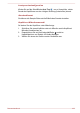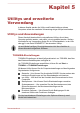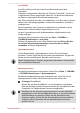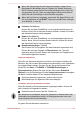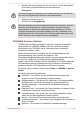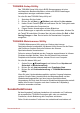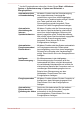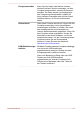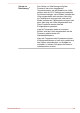User manual
*1
Um die Energieoptionen aufzurufen, klicken Sie auf Start -> Windows-
System -> Systemsteuerung -> System und Sicherheit ->
Energieoptionen.
Automatische Bild-
schirmabschaltung
*1
Mit dieser Funktion wird die Stromversorgung
des angeschlossenen Anzeigegeräts
unterbrochen, wenn über einen festgelegten
Zeitraum keine Tastatureingabe erfolgte. Sobald
eine Taste gedrückt wird, wird die
Stromversorgung wieder hergestellt. Diese
können Sie in den Energieoptionen festlegen.
Automatische
Abschaltung des
internen
Speicherlaufwerks
*1
Mit dieser Funktion wird die Stromversorgung
des internen Speicherlaufwerks unterbrochen,
wenn über einen festgelegten Zeitraum nicht
darauf zugegriffen wurde. Sobald das nächste
Mal auf das interne Speicherlaufwerk zugegriffen
wird, wird die Stromversorgung wieder
hergestellt. Diese können Sie in den
Energieoptionen festlegen.
Automatischer
Energiesparmodus/
Ruhezustand
*1
Mit dieser Funktion wird das System automatisch
im Energiesparmodus oder Ruhezustand
heruntergefahren, wenn über einen festgelegten
Zeitraum keine Eingabe oder Hardwarezugriff
erfolgt. Diese können Sie in den Energieoptionen
festlegen.
Intelligente
Stromversorgung
*1
Ein Mikroprozessor in der intelligenten
Stromversorgung des Computers prüft den
Ladezustand des Akkus, ermittelt automatisch
die verbleibende Akkukapazität und schützt die
elektronischen Bauteile des Computers auch vor
unzulässigen Betriebsbedingungen wie zum
Beispiel einer Überspannung aus dem
Netzadapter. Diese können Sie in den
Energieoptionen festlegen.
Energiesparmodus
*1
Mit dieser Funktion können Sie den Computer so
konfigurieren, dass Akkuenergie gespart wird.
Diese können Sie in den Energieoptionen
festlegen.
Automatischer
Ruhezustand bei
Entladung des Akkus
*1
Reicht der Akkuladezustand für den weiteren
Betrieb nicht mehr aus, wird der Computer
automatisch in den Ruhezustand
heruntergefahren. Diese können Sie in den
Energieoptionen festlegen.
Benutzerhandbuch 5-6